怎样清除手机的缓存 电脑谷歌浏览器清理缓存步骤
日期: 来源:铲子手游网
在日常使用手机和电脑上网过程中,我们常常会遇到手机缓存和电脑浏览器缓存占用过多内存的问题,手机缓存的堆积不仅会导致手机运行变慢,还可能出现卡顿、闪退等问题。而电脑谷歌浏览器的缓存也会随着时间的推移越来越庞大,影响浏览器的运行速度。怎样清除手机的缓存和电脑谷歌浏览器的缓存呢?接下来我们将详细介绍清理手机缓存和电脑谷歌浏览器缓存的步骤,帮助您解决这些问题。
电脑谷歌浏览器清理缓存步骤
操作方法:
1.首先,我们打开浏览器,点击右上角的竖向的三个点“...”
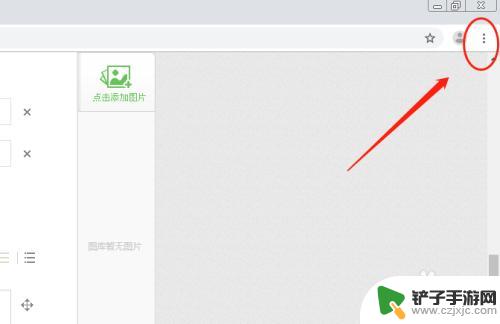
2.在下拉的菜单里面,点击设置;
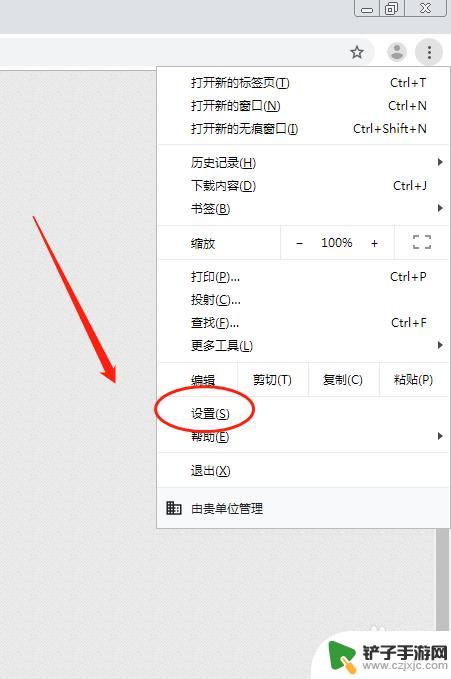
3.进入设置页面之后,点击“高级”;
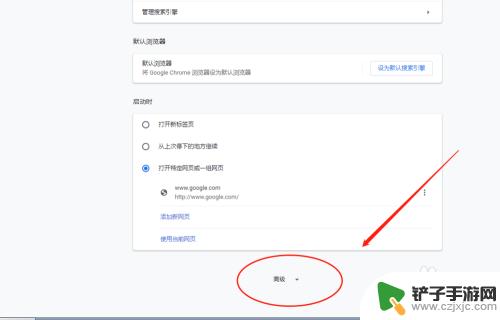
4.在高级里面,点击“清除浏览器缓存”;
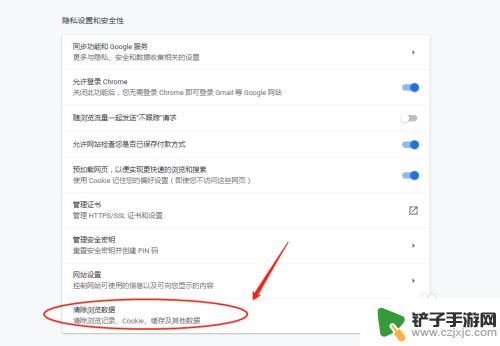
5.在弹出的对话框中,点击清理即可。当然也可以选择相关的时间,进行清理多长时间的缓存;
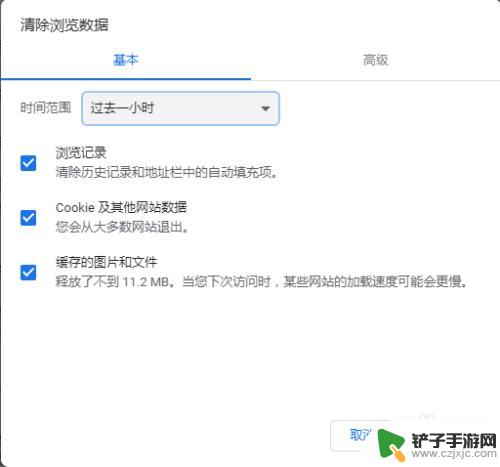
6.另外,根据需要清除缓存的内容。可以设置,更多的高级清理,也可以点击高级,进行勾选设置,进行相关的缓存清理。
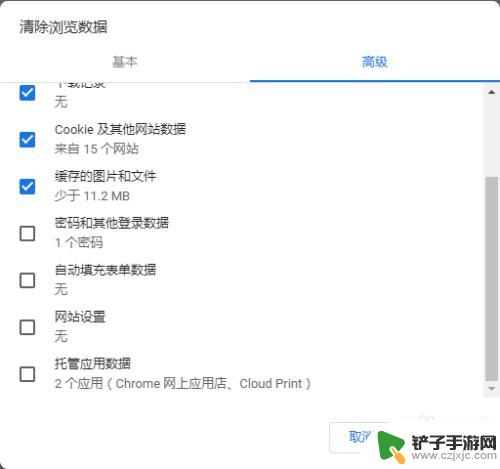
7.最后,常用的话。就可以记住快捷键的方式:Ctrl+Shift+Delete,组合键,就可以直接进入最后的清理缓存的页面,一步到位,这样就更加快捷。
只有常用清理缓存的时候,才容易记住。偶尔用的话,估计就很难记住了。

以上就是清除手机缓存的全部内容的方法,需要的用户可以按照这些步骤进行操作,希望这些步骤能对大家有所帮助。











